
Comment ajouter une ligne horizontale dans un tableau Excel et le diviser en deux parties : ouvrez d'abord un document Excel contenant un tableau ; puis faites un clic droit et sélectionnez « Formater les cellules » puis cliquez sur « Bordure » ; fenêtre pop-up ; et enfin cliquez sur "Slash" et cliquez sur "OK".

L'environnement d'exploitation de ce tutoriel : ordinateur Dell G3, système Windows 10, logiciel Microsoft Office Excel 2019.
Comment ajouter une ligne horizontale pour diviser un tableau Excel en deux parties
Allumez d'abord votre ordinateur, ouvrez un document Excel contenant un tableau et cliquez pour sélectionner une cellule.
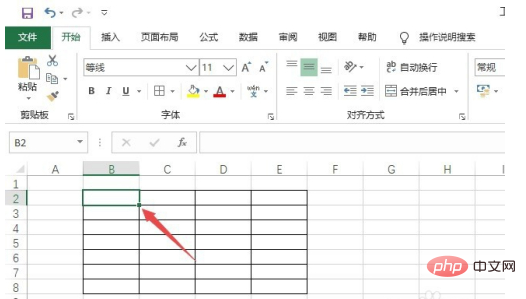
Ensuite, faites un clic droit et sélectionnez Formater les cellules.
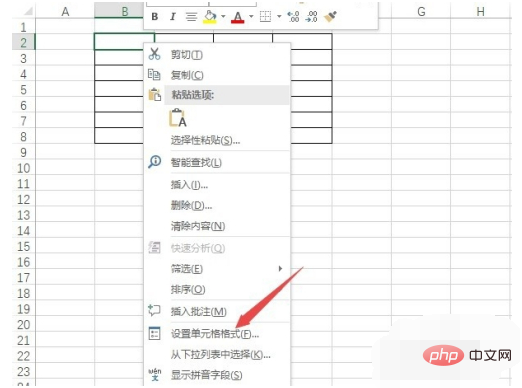
Cliquez ensuite sur la bordure dans la fenêtre pop-up. Après
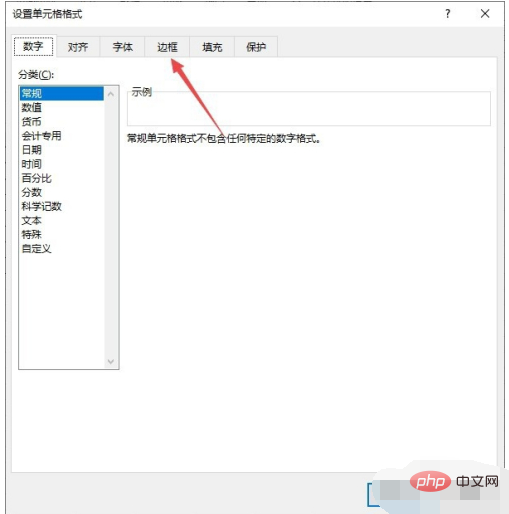
cliquez sur la barre oblique et cliquez sur OK.
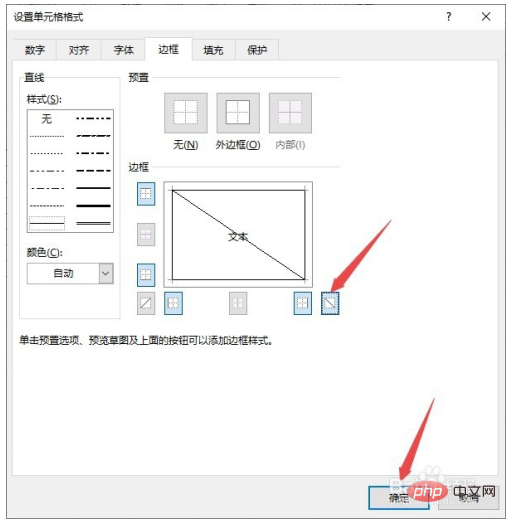
Le résultat est tel que montré sur l'image, la ligne de séparation du tableau est complétée et vous pouvez voir qu'elle est divisée en deux.
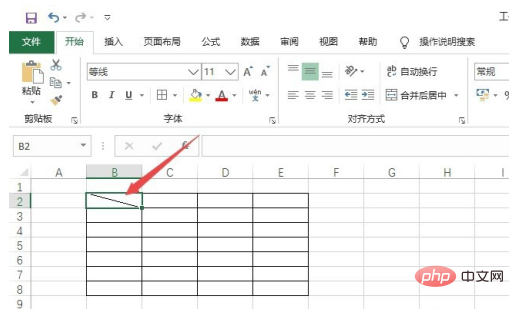
Ce qui précède est le contenu détaillé de. pour plus d'informations, suivez d'autres articles connexes sur le site Web de PHP en chinois!
 Comparez les similitudes et les différences entre deux colonnes de données dans Excel
Comparez les similitudes et les différences entre deux colonnes de données dans Excel
 Marquage de couleur du filtre en double Excel
Marquage de couleur du filtre en double Excel
 Comment copier un tableau Excel pour lui donner la même taille que l'original
Comment copier un tableau Excel pour lui donner la même taille que l'original
 Barre oblique du tableau Excel divisée en deux
Barre oblique du tableau Excel divisée en deux
 L'en-tête diagonal d'Excel est divisé en deux
L'en-tête diagonal d'Excel est divisé en deux
 Méthode de saisie de référence absolue
Méthode de saisie de référence absolue
 Java exporter Excel
Java exporter Excel
 La valeur d'entrée Excel est illégale
La valeur d'entrée Excel est illégale